
今回は、”ウォレットの使い方がわからない”、
そんな初心者の方向けに”ウォレットの送金の方法、
新しい仮想通貨をウォレットに表示させる方法”について解説します。
特に仮想通貨を表示させる方法は一度覚えてしまえば、
長期的に役に立つ方法です。
本記事では、MetaMask(メタマスク)ウォレットへの送金方法、新しい仮想通貨をウォレットに表示させる方法について解説します。
この記事を読めば、MetaMask(メタマスク)ウォレットへ仮想通貨を送金し、様々な仮想通貨の管理ができるようになります。
海外取引所、NFTマーケットプレイス、Dex(分散型取引所)などに送金、取引する準備が整います。
本記事のまとめ
- 各仮想通貨は、基本的にあるネットワーク(チェーン)に属している
- 追加したい通貨がどのネットワークかを確認し、メタマスクに表示させる手順を行う
- 手順①チェーンの追加(チェーン特有の5つの設定値を入力)
- 手順②各チェーン内で仮想通貨の追加(各仮想通貨特有のコントラクトアドレスをコピぺ)
- メタマスクは取引所と簡単に送金が行える。ただし、送金ミスに注意!!
これで仮想通貨の世界は大きく広がるはずです。
もちろん危険もありますが、リスクヘッジしながら、仮想通貨の世界を楽しみましょう!
【初心者向け】メタマスクの活用:新通貨表示方法と送金方法

Metamaskにチェーンと新通貨を追加する際の考え方
仮想通貨の世界には様々なネットワークチェーンがあり、それぞれ独自特徴を持ち、ネットワークを構築しています。
代表例(ここでは簡単な特徴説明にとどめます。)
-
- ETH(イーサリアムチェーン):スマートコントラクト実現のためのプラットフォーム
- BNB(バイナンスチェーン):チェーン内の各種サービス実現のための基軸通貨
- AVAX(アバランチチェーン):BTC,ETH対比でトランザクション処理速度が非常に速い
- MATIC(ポリゴンチェーン):ETH対比で通信速度が高速で、かつ取引手数料が安価
- 他多数。。。
その各ネットワークの中に、様々な仮想通貨が存在します。各仮想通貨は基本的にどこかのネットワークに属しています。メタマスクはEthereum(イーサリアム)チェーンベースのデジタルウォレットです。初期設定ではETHしか表示されていません。
ですので、
- ①他チェーンの仮想通貨を表示させたい場合 →チェーンの追加設定
- ②各チェーン内の他の通貨を表示させたい場合 → 各チェーン内で仮想通貨の追加設定
が必要となります。
活用1 Metamaskにチェーン(ネットワーク)を追加する方法
ここでは、有名なメタバース銘柄であるSAND(サンドボックス)をメタマスクに表示させる方法を解説します。
SANDはpolygon(ポリゴンチェーン)に属してますので、まずはpolygon(ポリゴンチェーン)をメタマスクに追加します。
■手順
①メタマスクにログイン後、上部の”Ethereumメインネット”をクリック
②最下部の”ネットワークを追加”をクリック
③必要な5つの情報(下表の設定値)を入力し”保存”をクリック
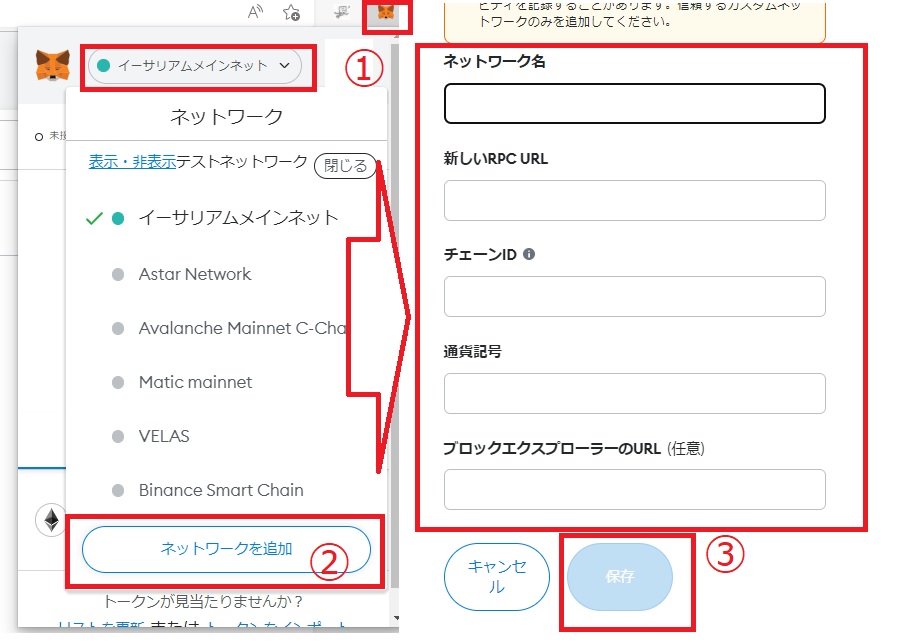
polygonチェーン(Matic mainnet)の設定
| 設定項目 | 設定値 |
|---|---|
| ネットワーク名 | Matic mainnet |
| 新しいRPC URL | https://polygon-rpc.com/ |
| チェーンID | 137 |
| シンボル | MATIC |
| ブロックエクスプローラーURL | https://polygonscan.com |
これにて上部①:”Ethereumメインネット”プルダウンの中に”Matic mainnet”が追加されています。
基本的にチェーンの追加方法は同様に行えます。上記設定ページの5つの入力情報を変更するだけです。
下記に代表的なチェーンの入力情報をまとめておきます。他チェーンを追加する際にお役立てください。
BSC(バイナンススマートチェーン)の設定
| 設定項目 | 設定値 |
|---|---|
| ネットワーク名 | Smart Chain |
| 新しいRPC URL | https://bsc-dataseed.binance.org/ |
| チェーンID | 56 |
| シンボル | BNB |
| ブロックエクスプローラーURL | https://bscscan.com |
Avalanche C-Chainの設定
| 設定項目 | 設定値 |
|---|---|
| ネットワーク名 | Avalanche Mainnet C-Chain |
| 新しいRPC URL | https://api.avax.network/ext/bc/C/rpc |
| チェーンID | 0xa86a |
| シンボル | AVAX |
| ブロックエクスプローラーURL | https://cchain.explorer.avax.network/ |
Fantomの設定
| 設定項目 | 設定値 |
|---|---|
| ネットワーク名 | Fantom Opera |
| 新しいRPC URL | https://rpcapi.fantom.network/ |
| チェーンID | 250 |
| シンボル | FTM |
| ブロックエクスプローラーURL | https://ftmscan.com/ |
Harmony Mainnetの設定
| 設定項目 | 設定値 |
|---|---|
| ネットワーク名 | Harmony Mainnet |
| 新しいRPC URL | https://api.harmony.one |
| チェーンID | 1666600000 |
| シンボル | ONE |
| ブロックエクスプローラーURL | https://explorer.harmony.one/ |
活用2 Metamaskに新しい通貨を表示させる方法
つづいてpolygon(ポリゴンチェーン)内に仮想通貨SAND(サンドボックス)を表示させる設定を行います。
①polygonscan を開き、上部検索窓プルダウンで「Tokens」を選び、”SAND”を入力して検索
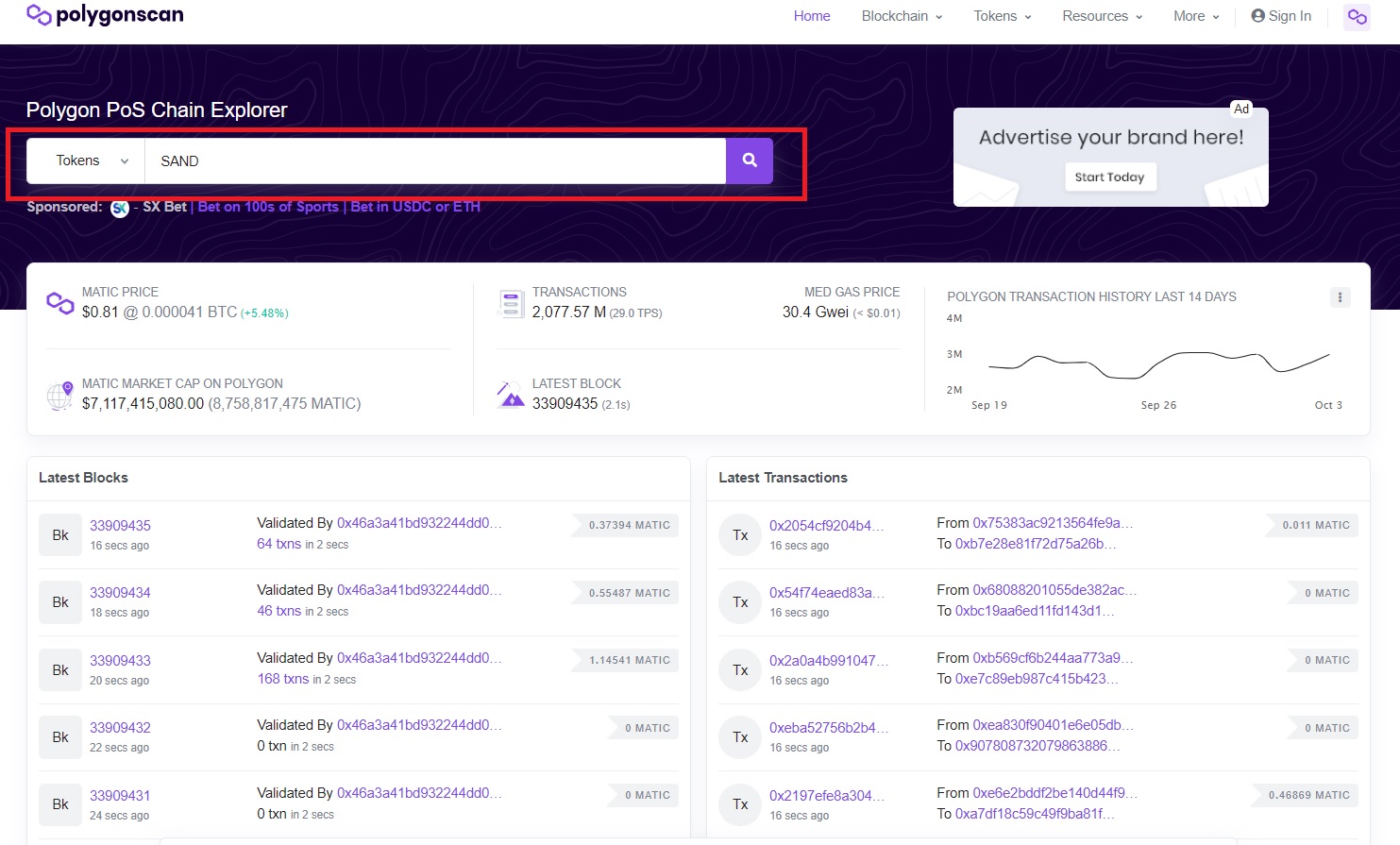
②左側の”Contract”アドレスをコピーする
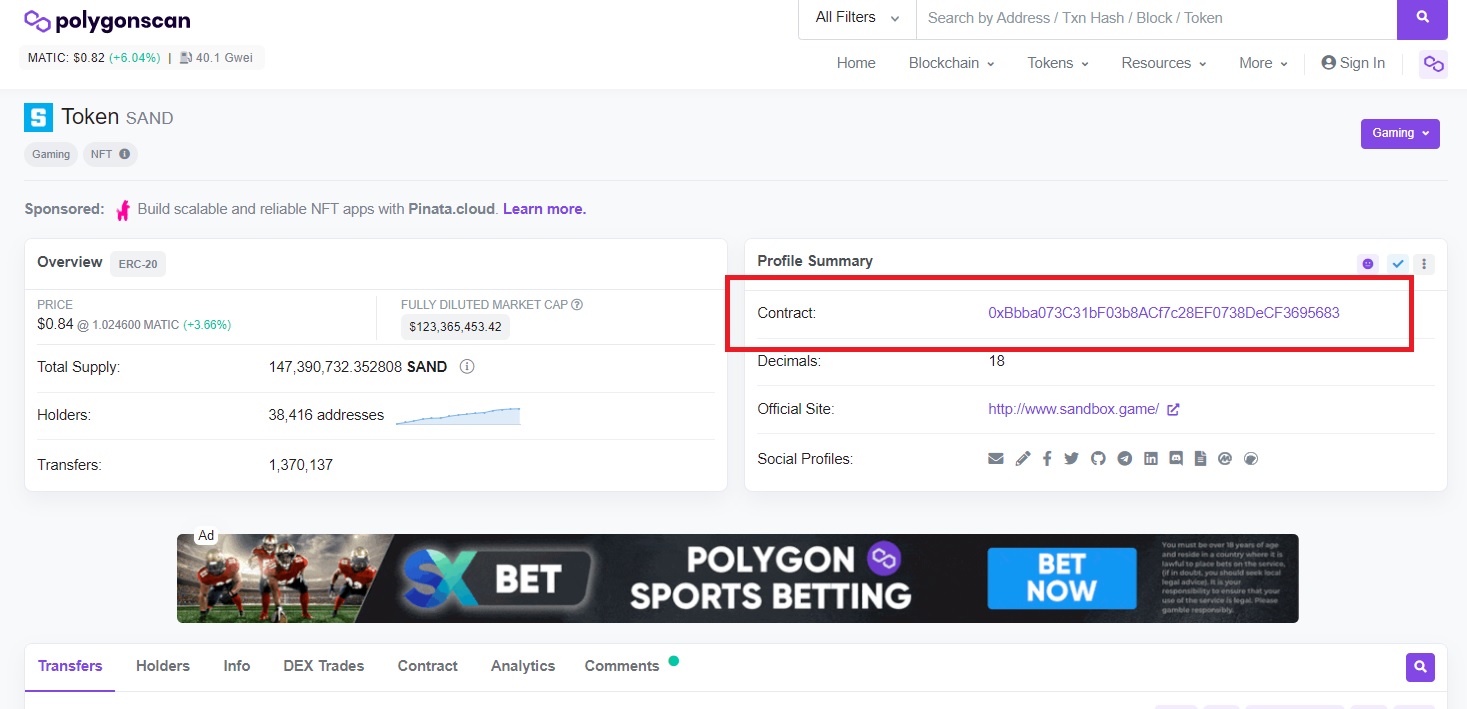
③メタマスクにログイン後、上部の”Ethereumメインネット”プルダウンし、”Matic mainnet”をクリック。下部の”トークンをインポート”とクリック
④上記②でコピーしたアドレスを”トークンコントラクトアドレス”に貼り付けると、”トークンシンボル”にSAND、”トークンの少数桁数”に18が表示される
⑤”カスタムトークンを追加”をクリックし、”トークンをインポート”をクリック
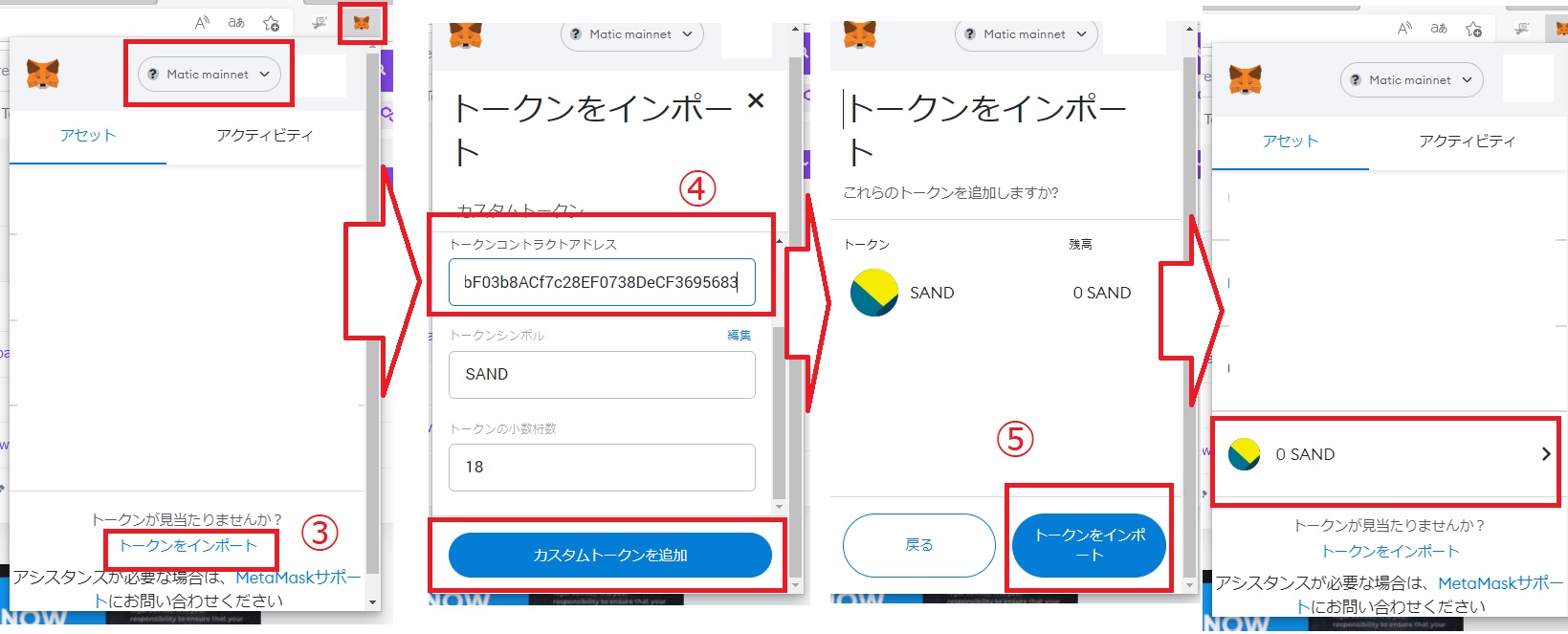
これでpolygon(ポリゴンチェーン)を追加し、SAND(サンドボックス)を
メタマスクに表示させることができました。
基本的に、数多くの仮想通貨は、この方法
- チェーンは5つの各チェーン設定値を入力で追加
- 各仮想通貨は特有のコントラクトアドレスをコピぺで追加
で表示できます。ですので、この追加の考え方を覚えておくと後々便利ですよ。
活用3 メタマスクに送金する方法
・メタマスクに送金する方法
ここではコインチェックからメタマスクにETH(イーサリアム)を送金するケースを解説します。
*bitFlyer(ビットフライヤー)からの送金も、基本的には同じステップ(入金したいコインを選択→メタマスクのアドレスをコピーして添付→入金)で実施できます。
コインチェック→メタマスクに送金する場合(例:ETH送金)
*手続き自体は5分+送金反映時間(ケースバイケース)
①「コインチェック」にログインし、画面左の”暗号資産の送金”をクリック
②ここでメタマスクを立ち上げてログインし、送付したい仮想通貨のアドレスをコピーしておく
③仮想通貨を選ぶ
④”宛先を追加/編集”をクリックする。
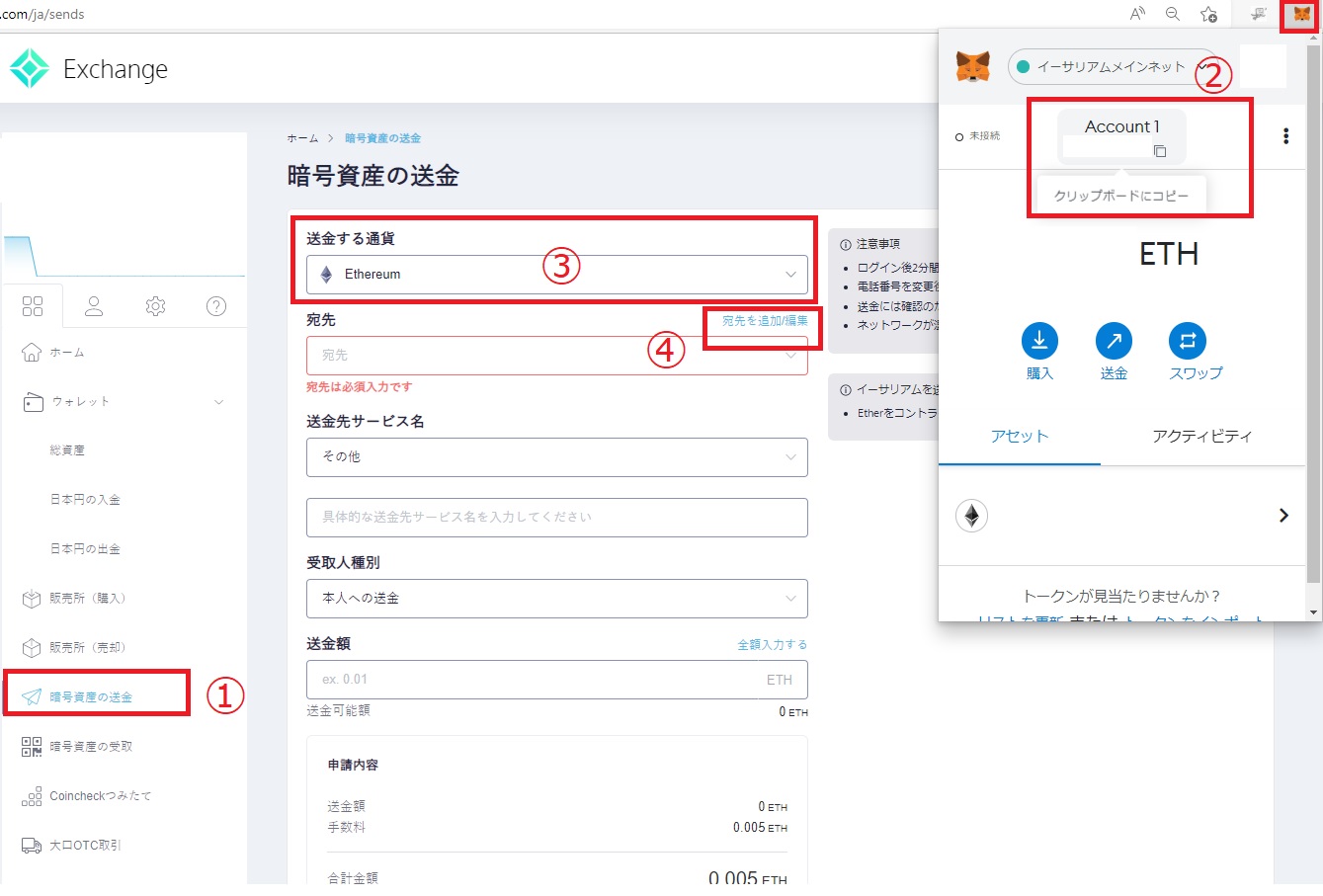
⑤”新規追加”をクリックし、ラベルに「metamask」(自分がわかる名前なら何でも可)、宛先に③でコピーしたメタマスクのアドレスを添付する
⑥”SMS認証”をクリックして、届いたメール中の認証コードを入力 →”追加”をクリック
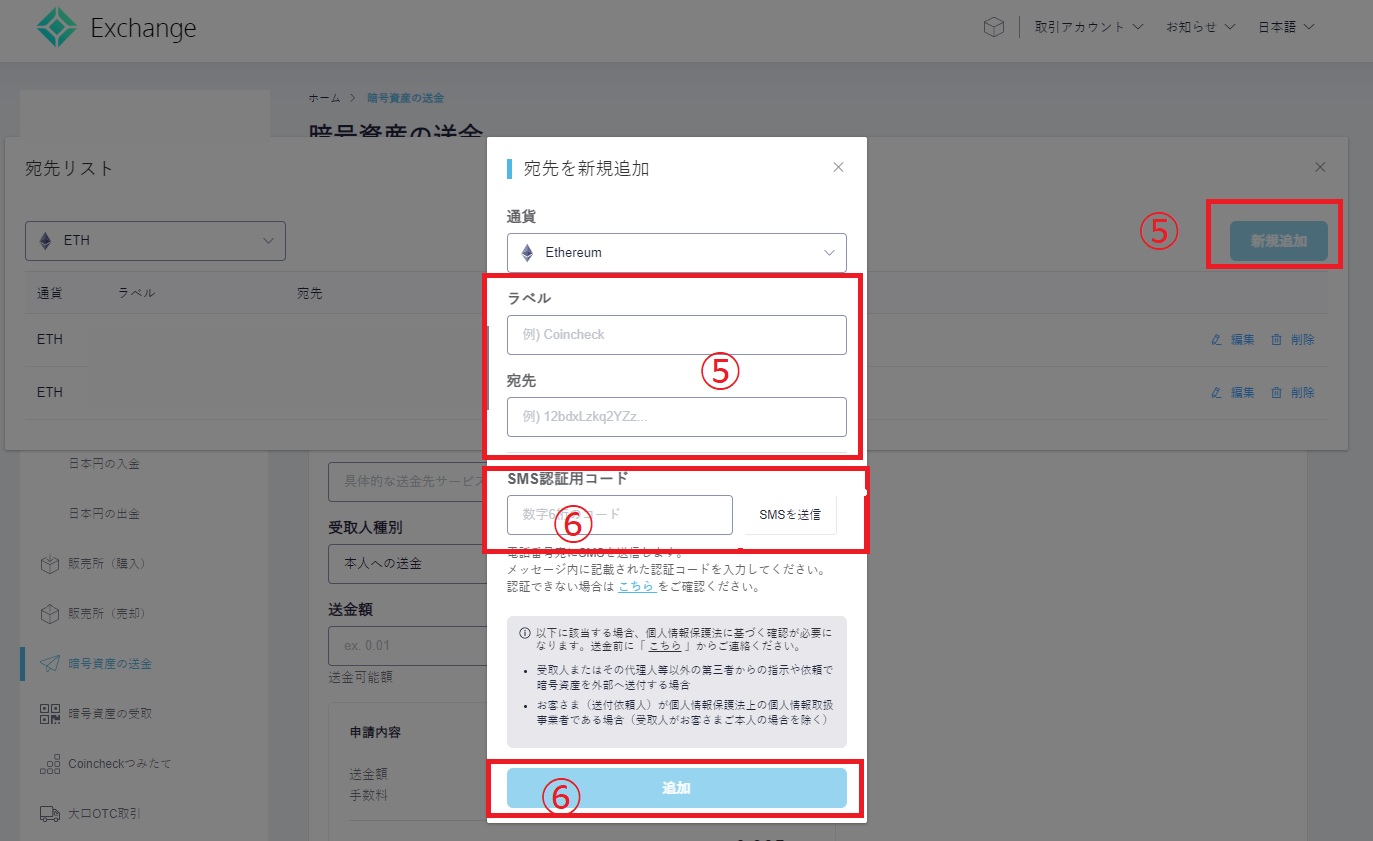
⑦「送金先サービス名」で「その他」を選び、送金先サ―ビス名を記載(わかるように記載。(私は”MetaMaskウォレット”と表記してます。)
⑧送金額を入力して、”次へ”をクリック
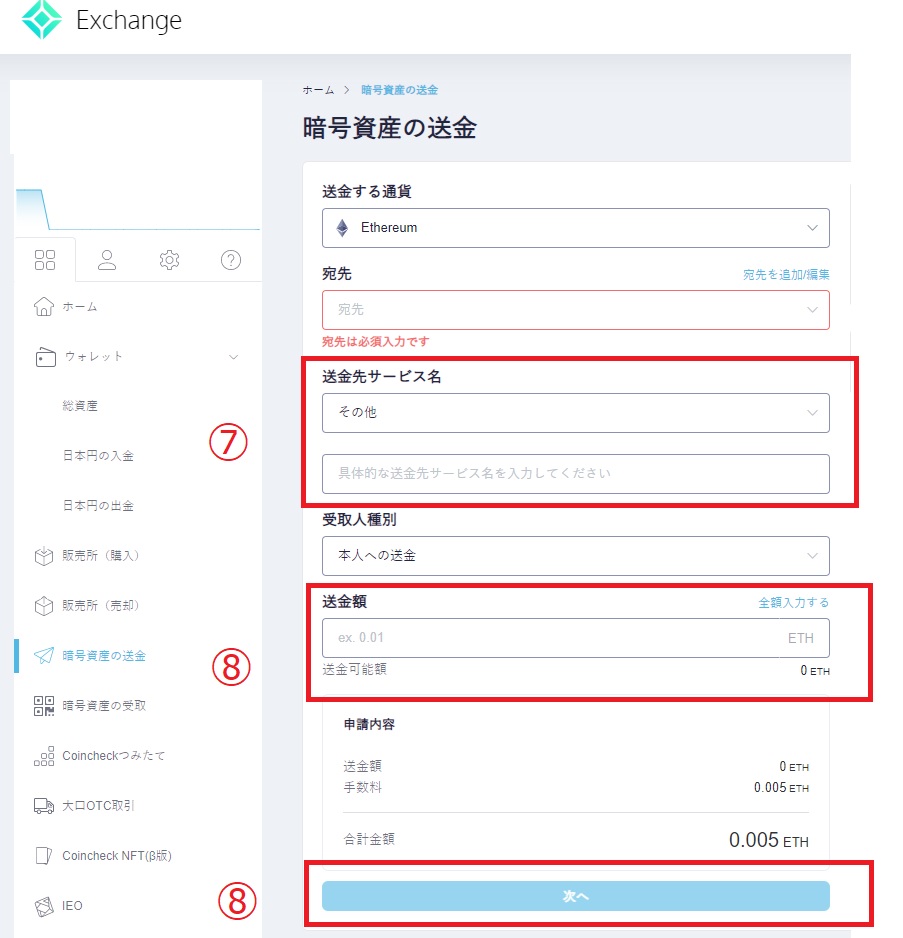
*手数料が0.005ETHもかかってしまいます。できる限りまとめて送付したいですね。
⑨最後に内容を確認して”送金する”をクリック
これで送金は完了となります。が、メタマスクに送金が反映されるまでは、ある程度時間がかかります。
*時間帯(マイナーの稼働率)によって、遅い早いがあるようです。私の場合、遅くとも30分程度で反映されている印象です。
参考)メタマスクからコインチェックにETH(イーサリアム)を送金する方法
メタマスクからコインチェックに送金する方法についても解説します。
①コインチェックにログインし、画面左の”仮想通貨の受取”をクリック
②暗号資産を選んで、アドレスをコピーしておく
(QRコードでのアドレスコピーもできます。)
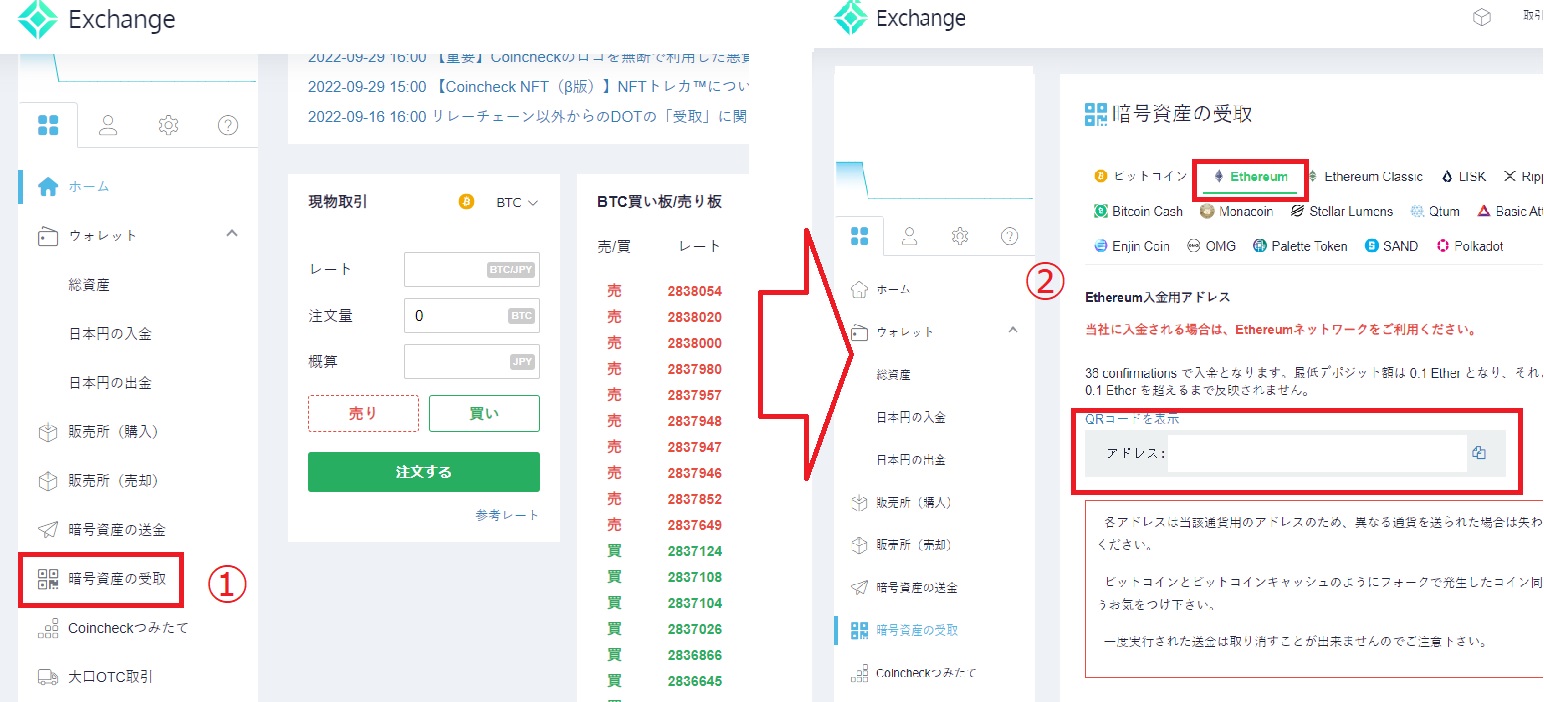
③メタマスクを立ち上げてログインし、送金したい仮想通貨を確認して”送金”をクリック
④送金先アドレスに”②でコピーしておいたコインチェックのアドレス”を添付する
⑤”確認”をクリックして送金完了
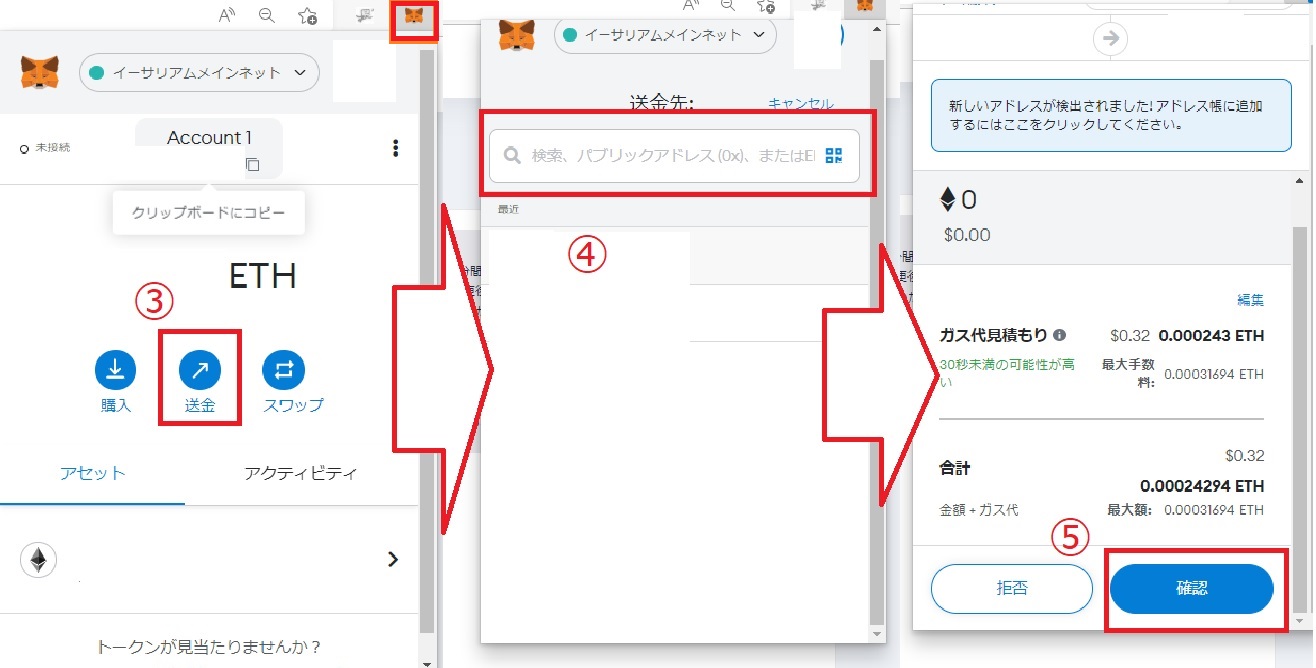
こちらも手数料がかかります。ある程度の反映時間も必要です。
注意!!
上記入金時同様、入金する通貨とネットワークが正しいか、アドレスは正しいかを確認しましょう。
繰り返しですが、初めての取引の場合は、小額で一度送金確認をしてから本送金を行うことをおすすめします!!
【初心者向け】メタマスク活用:チェ-ンと通貨追加、送金 まとめ
本記事のまとめ
- 各仮想通貨は、基本的にどこかのネットワーク(チェーン)に属している
- 追加したい通貨がどのネットワークなのかを確認して、メタマスクに追加表示させる手順を行う
- 手順①チェーンの追加(チェーン特有の5つの設定値を入力で追加)
- 手順②各チェーン内で仮想通貨の追加(各仮想通貨は特有のコントラクトアドレスをコピぺで追加)
- メタマスクは取引所と簡単に送金が行える。ただし、送金ミスに注意!!
本記事を読んでいただくことで、MetaMask(メタマスク)ウォレットの入送金の方法、新しいネットワークチェーンと仮想通貨をウォレットに表示させる方法について、ご理解いただけたかと思います。
これで仮想通貨の世界は大きく広がるはずです。
もちろん危険もありますが、リスクヘッジしながら、仮想通貨の世界を楽しみましょう!

世の中には、非常に多くの仮想通貨が存在します。仮想通貨ライフを送っていると、
”この仮想通貨を売買してみたいけど、国内取引所では扱っていない、、、”
という場面に出会うことがことが多いのではないでしょうか。
私の場合、【Wallet(ウォレット)の作成】、【海外取引所の口座開設】を
行うことで、この問題を解決できました。国内取引所と合わせて、この3つは、
私にとって仮想通貨ライフの3種の神器です。これで、仮想通貨の世界が格段に広がり、
たくさんの通貨と触れ合えるようになりました。
メタマスクウォレットを使いこなす準備ができれば、①海外取引所との入送金、②OpenSeaでNFT売買、③Dex(分散型取引所)でアルトコインを売買もできるようになります。
興味のある方は下記を参考にトライしてみてください。(お得+失敗しない方法を盛り込んでありますよ!)
↓①海外取引所の口座開設について詳しく解説してます。


↓②OpenSeaでNFTを購入する方法について詳しく解説してます。

↓③Dex(分散型取引所)でアルトコインを購入する方法について詳しく解説してます。
TBD

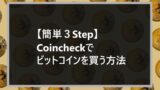




コメント